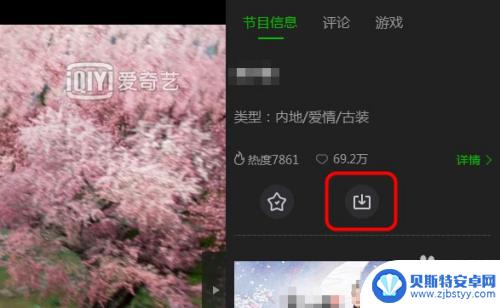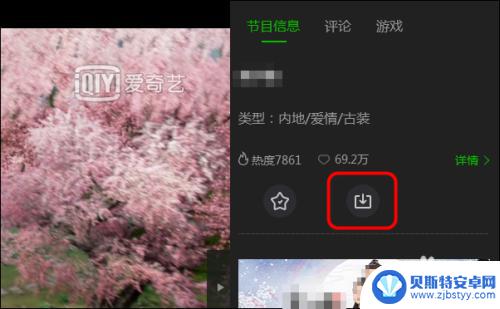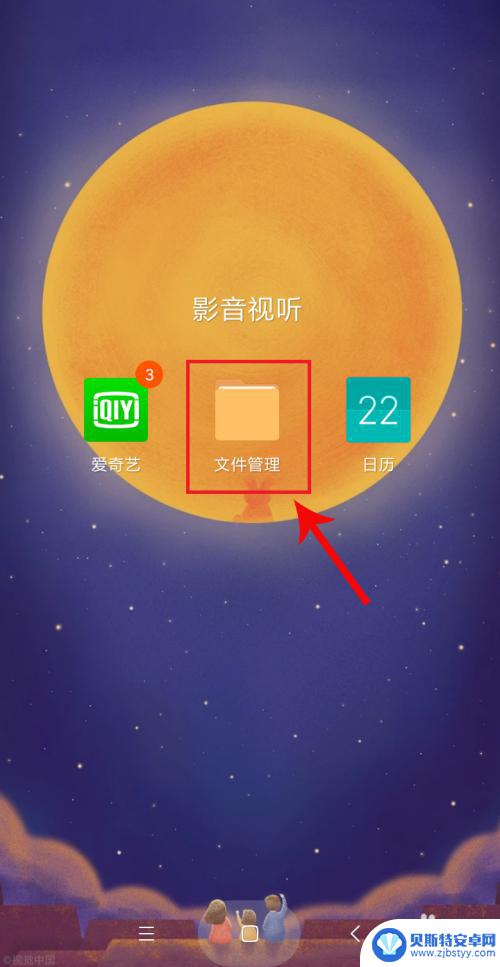手机爱奇艺下载的视频怎么传到u盘 爱奇艺手机离线视频怎么转存到U盘
随着手机爱奇艺的普及和使用,很多用户都会通过手机爱奇艺下载视频进行观看,有时候我们可能会希望将这些下载好的视频保存到U盘中,以便在不方便联网的情况下观看。手机爱奇艺下载的视频如何传到U盘呢?同时爱奇艺手机离线视频又如何转存到U盘呢?本文将为大家详细介绍这两种情况下的操作方法。
爱奇艺手机离线视频怎么转存到U盘
方法如下:
1.第一步,打开手机的文件管理,在页面上可见“本地文件”。
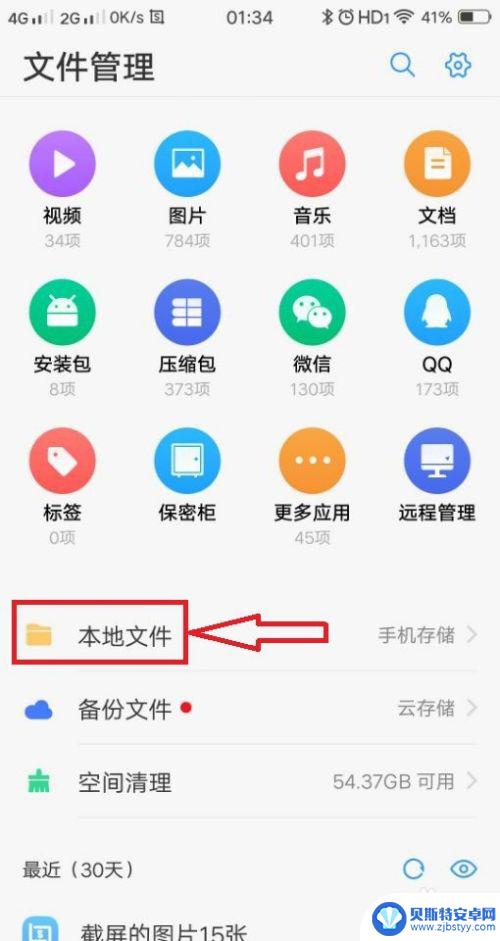
2.第二步,进入到本地文件页面。在页面上依次点击“Android/data/com.qiyivideo/files/app/download/video”,
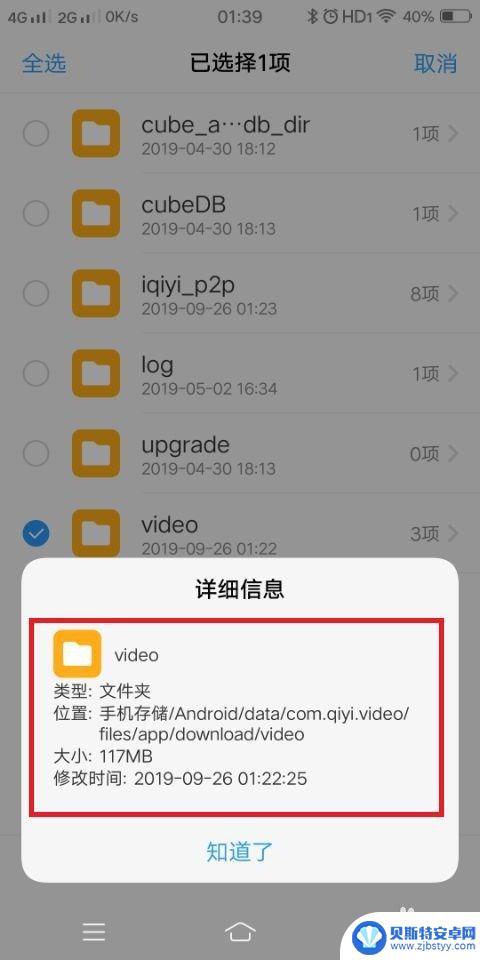
3.第三步,进入到video文件夹后,可以看到缓存视频所在的文件夹,
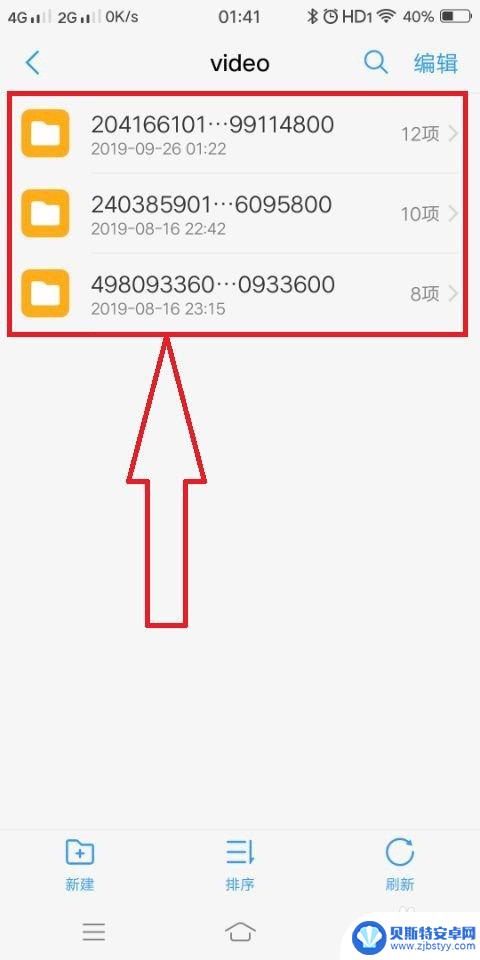
4.第四步,点击打开缓存视频的文件夹,在文件夹中找到“qsv”格式的文件,
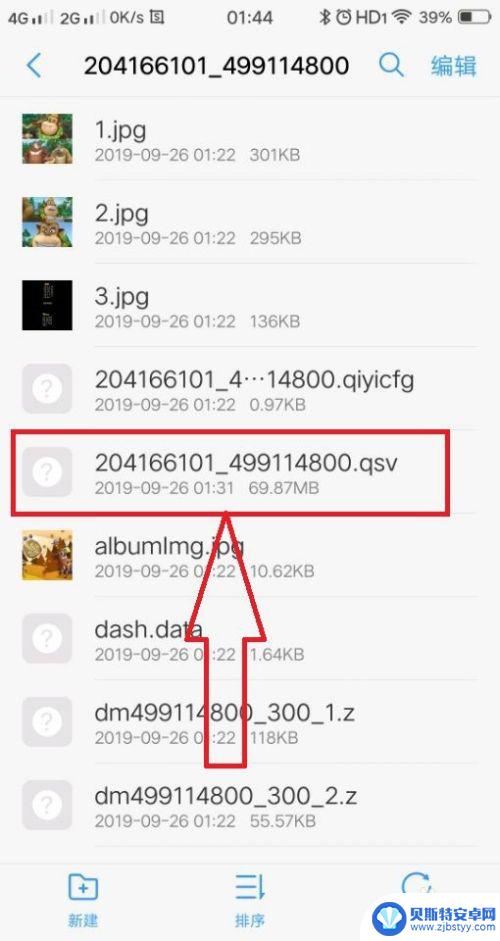
5.第五步,按住“qsv”格式的文件,进入到文件的编辑模式,
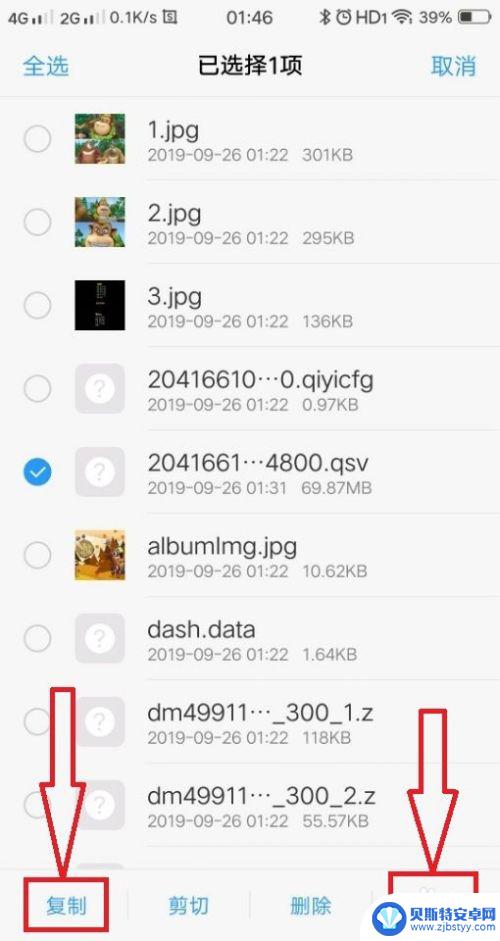
6.第六步,如果只是想将手机爱奇艺离线视频拷贝到手机的其他位置的话。点击页面下方的复制,然后选择目标文件夹,点击页面下方的粘贴,即可将手机爱奇艺离线视频复制到手机的其他文件夹中。
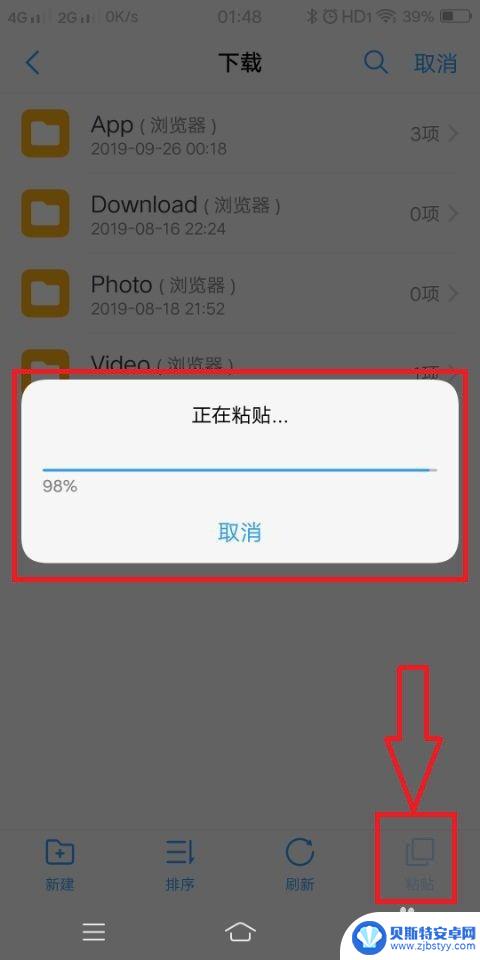
7.第七步,如果想将手机爱奇艺离线视频拷贝到电脑的话。点击页面下方的更多,选择“分享”,通过分享将离线的视频拷贝到电脑。
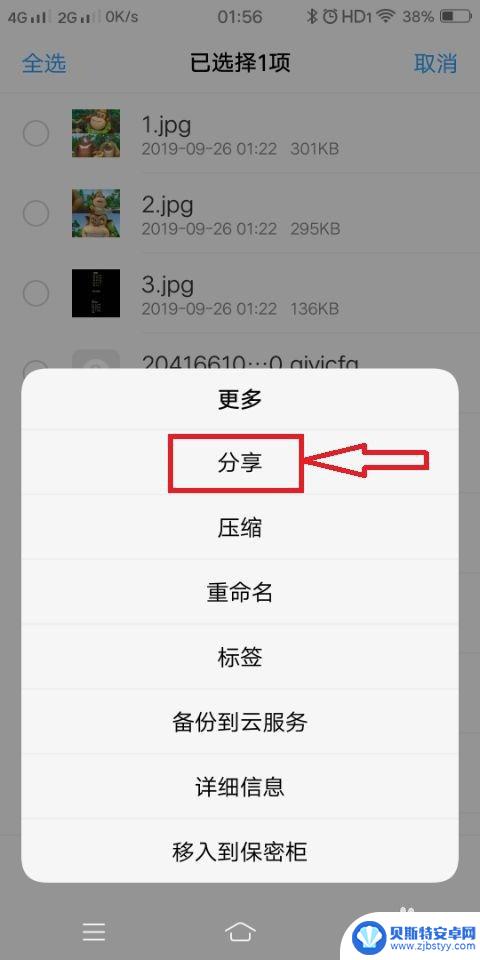
以上就是手机爱奇艺下载的视频怎么传到U盘的全部内容,碰到同样情况的朋友们可以参照小编的方法来处理,希望对大家有所帮助。
相关教程
-
爱奇艺录的视频怎么保存手机相册 爱奇艺APP怎么将视频保存到手机相册中
爱奇艺录的视频怎么保存手机相册,在如今的数字化时代,随着智能手机的普及,人们越来越喜欢通过手机观看各种视频内容,而爱奇艺作为国内一流的在线视频平台,为用户提供了丰富多样的视频资...
-
如何把电脑上的视频传到u盘上 如何将电脑中的视频文件传到U盘
在日常生活中,我们经常会遇到这样的情况:电脑上有一些珍贵的视频文件,但是我们想要将它们保存到U盘中,方便随身携带或者在其他设备上观看,如何将电脑中的视频文件传到U盘呢?这个过程...
-
如何将爱奇艺视频保存到手机相册 爱奇艺视频怎么保存到手机相册里
如何将爱奇艺视频保存到手机相册,在如今移动互联网的时代,爱奇艺视频成为了广大用户追剧娱乐的首选平台,有时候我们会遇到这样的情况:在无网络的环境下,无法观看喜欢的影片。这时,将爱...
-
怎么使用手机u盘转换器 手机U盘转换器使用方法
手机U盘转换器是一种非常实用的手机配件,它能够帮助我们在手机和电脑之间进行数据传输和文件存储,使用手机U盘转换器,我们可以方便地将手机中的照片、音乐、视频等文件传输到电脑上进行...
-
手机爱奇艺缓存的视频在哪里 手机爱奇艺缓存视频存放位置
在手机爱奇艺中,我们可以通过缓存功能将喜欢的视频保存在手机上进行观看,但是很多人都不清楚这些缓存视频的存放位置,实际上手机爱奇艺缓存的视频存放在手机的内部存储空间中,一般是在特...
-
如何将电脑视频存入u盘 如何将电脑视频传输至U盘
在日常生活中,我们经常会遇到需要将电脑中的视频文件存入U盘的情况,无论是为了备份重要文件,还是为了在不同设备之间方便地传输视频内容,这都是一个常见的操作。对于一些不熟悉电脑操作...
-
手机能否充值etc 手机ETC充值方法
手机已经成为人们日常生活中不可或缺的一部分,随着手机功能的不断升级,手机ETC充值也成为了人们关注的焦点之一。通过手机能否充值ETC,方便快捷地为车辆进行ETC充值已经成为了许...
-
手机编辑完保存的文件在哪能找到呢 手机里怎么找到文档
手机编辑完保存的文件通常会存储在手机的文件管理器中,用户可以通过文件管理器或者各种应用程序的文档或文件选项来查找,在手机上找到文档的方法取决于用户的手机型号和操作系统版本,一般...
-
手机如何查看es文件 手机ES文件浏览器访问电脑共享文件教程
在现代社会手机已经成为人们生活中不可或缺的重要工具之一,而如何在手机上查看ES文件,使用ES文件浏览器访问电脑共享文件,则是许多人经常面临的问题。通过本教程,我们将为大家详细介...
-
手机如何使用表格查找姓名 手机如何快速查找Excel表格中的信息
在日常生活和工作中,我们经常需要查找表格中的特定信息,而手机作为我们随身携带的工具,也可以帮助我们实现这一目的,通过使用手机上的表格应用程序,我们可以快速、方便地查找需要的信息...